
Заглавная страница Избранные статьи Случайная статья Познавательные статьи Новые добавления Обратная связь FAQ Написать работу КАТЕГОРИИ: ТОП 10 на сайте Приготовление дезинфицирующих растворов различной концентрацииТехника нижней прямой подачи мяча. Франко-прусская война (причины и последствия) Организация работы процедурного кабинета Смысловое и механическое запоминание, их место и роль в усвоении знаний Коммуникативные барьеры и пути их преодоления Обработка изделий медицинского назначения многократного применения Образцы текста публицистического стиля Четыре типа изменения баланса Задачи с ответами для Всероссийской олимпиады по праву 
Мы поможем в написании ваших работ! ЗНАЕТЕ ЛИ ВЫ?
Влияние общества на человека
Приготовление дезинфицирующих растворов различной концентрации Практические работы по географии для 6 класса Организация работы процедурного кабинета Изменения в неживой природе осенью Уборка процедурного кабинета Сольфеджио. Все правила по сольфеджио Балочные системы. Определение реакций опор и моментов защемления |
Назначение и свойства компонентов страницы DialogsСодержание книги
Поиск на нашем сайте
Рисунок 4 – Вид страницы Dialogs
В состав Delphi включены простые компоненты, реализующие стандартные диалоговые окна Windows. Все компоненты стандартных диалогов со страницы Dialogs являются невизуальными компонентами, следовательно, их размещения на форме не имеет значения. При обращении к ним вызываются стандартные диалоги, вид которых зависит от версии Windows и настройки системы. Основной метод, которым производится обращение к любому диалогу, — Execute. Эта функция открывает диалоговое окно и, если пользователь произвел в нем какой-то выбор, то функция возвращает true. При этом в свойствах компонента — диалога запоминается выбор пользователя, который можно прочитать и использовать в дальнейших операциях. Если же пользователь в диалоге нажал кнопку Отмена или клавишу Esc, то функция Execute возвращает false. Поэтому стандартное обращение к диалогу имеет вид: if <имя компонента-диалога> Execute then <операторы,, использующие выбор пользователя>; OpenDialog – диалог «Открыть файл» и SaveDialog – диалог «Сохранить файл как».
Внимание! Сами эти диалоги только позволяют указать, куда сохранять файл, или какой файл надо открыть. Команды открытия или сохранения должен написать сам разработчик. FileName – имявыбранного пользователем файла, записанное в виде строки. Значение этого свойства можно задать и перед обращением к диалогу. Тогда оно появится в диалоге как значение по умолчанию в окне Имя файла Filter – Типы искомых файлов, появляющиеся в диалоге в выпадающем списке Тип файла. В процессе проектирования это свойство проще всего задать с помощью редактора фильтров. В его левой панели Filter Name записывается тот текст, который увидит пользователь в выпадающем списке Тип файла диалога. А в правой панели Filter записываются разделенные точками с запятой шаблоны фильтра. Например
Filterlndex – определяет номер фильтра, который будет по умолчанию показан пользователю в момент открытия диалога. Например, значение Filterlndex = 1 задает по умолчанию первый фильтр. InitialDir – определяет начальный каталог, который будет открыт в момент начала работы пользователя с диалогом. DefaultExt – определяет значение расширения файла по умолчанию. Title – позволяет вам задать заголовок диалогового окна, подсказывающий пользователю ожидаемые действия. Например, «Укажите имя открываемого файла». Событие OnCanClose возникает при нормальном закрытии пользователем диалогового окна после выбора файла. При отказе пользователя от диалога — нажатии кнопки Отмена, клавиши Esc и т.д. событие OnCanClose не наступает. В обработке события OnCanClose можно произвести дополнительные проверки выбранного пользователем файла. Можно также написать обработчики событий OnFolderChange — изменение каталога, OnSelectionChange — изменение имени файла, OnTypeChange — изменение типа файла. В этих обработчиках предусматривают обычно какие-то сообщения пользователю. Пример использования диалога: if OpenDialogl.Execute then begin FName:= OpenDialogl.FileName; Memo1.Lines.LoadFromFile(FName); end; Для создания команды «Сохранить как выполняется» рекомендуется перед вызовом диалога указать команду SaveDialogl. FileName:= <Имя файла>; Если файл быт создан и еще не сохранялся, то это имя файла по умолчанию, а если он был открыт и изменен, то это его имя.
|
|||||||
|
Последнее изменение этой страницы: 2020-12-09; просмотров: 126; Нарушение авторского права страницы; Мы поможем в написании вашей работы! infopedia.su Все материалы представленные на сайте исключительно с целью ознакомления читателями и не преследуют коммерческих целей или нарушение авторских прав. Обратная связь - 3.15.3.17 (0.006 с.) |


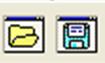 Все свойства этих компонентов одинаковы, но их смысл различен для открытия и сохранения файлов.
Все свойства этих компонентов одинаковы, но их смысл различен для открытия и сохранения файлов. 



